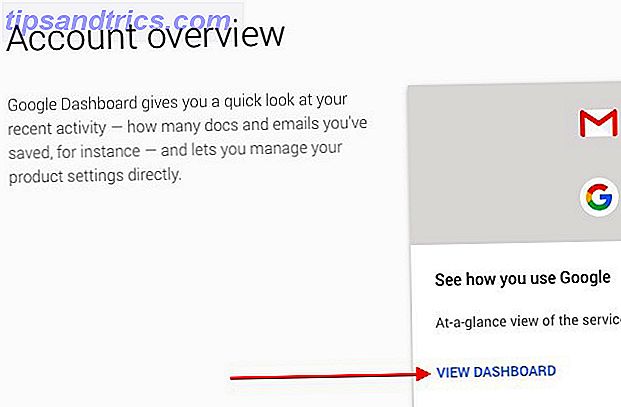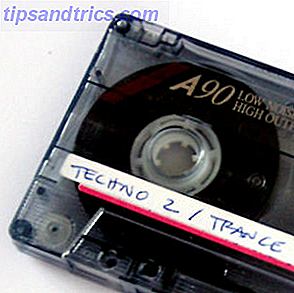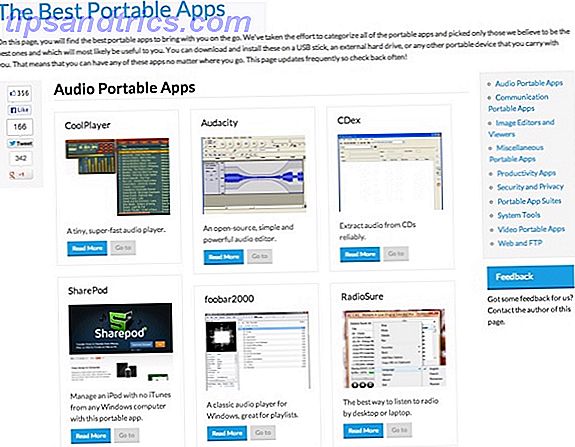Nautilus, standard filbehandling i Gnome, er ekstremt populær blant Linux-brukere. Ikke bare er det enkelt å bruke, men det er ganske vanlig å finne som det er på alle Ubuntu og andre Gnome-baserte systemer. Nautilus er imidlertid ikke den eneste gutten på blokken.
Bare sist, tok jeg en titt på Dolphin, standard filbehandling for KDE Hvilken Linux-filbrowser er mer produktiv: Nautilus eller Dolphin? Hvilken Linux-filbrowser er mer produktiv: Nautilus eller Dolphin? Wsers av konkurrerende skrivebordsmiljøer vil legge merke til at de bruker forskjellige filbehandlere - en viktig del av skrivebordsproduktiviteten. Overraskende er det mange ting som kan gå rett eller galt med en ... Les mer, og funnet ut at det gir mye ekstra funksjonalitet sammenlignet med Nautilus. Men Dolphin er ikke den eneste filbehandleren Nautilus må være bekymret for - det er også Thunar, Xfce filleder, for å fullføre de tre store. Er det bedre enn Nautilus også?
nautilus
Nautilus er standard filbehandling for Gnome-skrivebordet. Den har en håndfull derivater, inkludert Nemo Gnome-baserte skrivebordsmiljøer forklart: MATE vs. Gnome Shell vs. Unity vs. Kanel Gnome-baserte skrivebordsmiljøer Forklart: MATE vs. Gnome Shell vs. Unity vs Cinnamon Siden Gnome gikk videre med Gnome Shell-ideen har Linux-fellesskapet vært i en frenesi for å finne et nytt skrivebordsmiljø som passer for dem. Et flertall av brukerne brukte Gnome ... Les mer funnet i Linux Mint (Cinnamon), Caja En gjennomgang av MATE: Er det en ekte GNOME 2-replika for Linux? En gjennomgang av MATE: Er det en ekte GNOME 2-replika for Linux? Verden av Linux-skrivebordsmiljøer har blitt dramatisk endret siden da. Gnome 3 ble født, Gnome 2 ble hovedsakelig kastet til siden, Gnome 3 ble forked for å lage kanel, og så videre. Men Gnome ... Les mer funnet i MATE skrivebordsmiljøet, og Nautilus Elementary Nautilus Elementary forenkler filbrowsing på Linux Nautilus Elementary forenkler filbrowsing på Linux Les mer, men vi vil ikke se på dem i denne sammenligningen.

Filbehandleren tilbyr en håndfull fine funksjoner for å gjøre navigering veldig enkelt. Den inneholder et panel på venstre side for enkel tilgang til bokmerker og viktige steder, og resten av vinduet er gitt til en faktisk visning av filene og mappene. Nautilus har nylig konsolidert alle innstillingene (for det meste), slik at du kan få tilgang til alle sine avanserte funksjoner fra bare ett sted. For en mer detaljert titt på Nautilus, kan du se på dens sammenligning mot Dolphin Hvilken Linux-filbrowser er mer produktiv: Nautilus eller Dolphin? Hvilken Linux-filbrowser er mer produktiv: Nautilus eller Dolphin? Wsers av konkurrerende skrivebordsmiljøer vil legge merke til at de bruker forskjellige filbehandlere - en viktig del av skrivebordsproduktiviteten. Overraskende er det mange ting som kan gå rett eller galt med en ... Les mer.
Thunar
Thunar, standardfilbehandling for Xfce-skrivebordsmiljøet XFCE: Din lette, raske, fullverdige Linux-skrivebord XFCE: Din lette, raske, fullverdige Linux-skrivebord Så langt som Linux går, er tilpasning en konge. Ikke bare det, men tilpasningsalternativene er så gode at det kan gjøre hodet ditt snurrende. Jeg har tidligere nevnt forskjellene mellom de store skrivebordsmiljøene ... Les mer, er den tredje av de store tre filbehandlerne (derivater ekskludert). Hvis du vet noe om Xfce, er det at skrivebordsmiljøet fokuserer på å bruke en liten mengde systemressurser (selv om det uten tvil er LXDE å bruke en gammel datamaskin? Gi det nytt liv med LXDE ved hjelp av en gammel datamaskin? Gi det nytt liv med LXDE Som Linux er uten tvil det mest tilpassbare operativsystemet mellom det, Windows og Mac OS X, det er rikelig med plass til å endre omtrent hva du vil. Riktig tilpassing kan potensielt føre til massiv ytelse ... Les mer er bedre på dette), så du kan ta lett ut at Thunar vil følge de samme målene og prinsippene. Kan den likevel konkurrere med Nautilus selv med fokus på å være lett?
Hvis du ikke har Thunar installert og er interessert i å prøve det, bør det lett bli funnet ved å søke i din respektive pakkebehandling for "thunar". Xfce-brukere burde allerede ha installert dette, og Gnome-brukere kan installere det ganske enkelt, da både Gnome og Xfce bruker GTK-verktøyet. KDE-brukere bør forvente å se GTK-relaterte avhengigheter slated for installasjon hvis de ikke allerede er installert.

Når du først starter Thunar, vil du oppdage at det ser veldig ut som Nautilus. Det er et panel på venstre side av vinduet som inneholder bokmerker og viktige steder, og deretter en enkel visning av filene og mappene dine.
Thunar har ikke en enkelt knapp for å få tilgang til alle sine filer, men opprettholder snarere den tradisjonelle menylinjen. Navigasjonspanelet er forenklet i forhold til Nautilus, da det bare inneholder tilbake, fremover, opp og hjemme knapper, samt mappebanen.
Det ligner på Nautilus, fordi du kan endre dette på Vis-menyen fra verktøylinje stil til banestil - som viser de nyeste få mappene som klikkbare knapper. Samlet sett ser det ut til at Thunar tilbyr omtrent de samme funksjonene som Nautilus. Noen har nevnt at Nautilus har en måte å ha en "split screen" -effekt for å vise to mapper samtidig - Thunar ser ikke ut til å ha dette alternativet.

Thunar tilbyr også en måte å konfigurere egendefinerte handlinger på. Disse lar deg manipulere filene eller mappene som er valgt uansett hvilken måte du velger. Vinduet viser også en liste over kommandoparametere som du kan bruke i dine egendefinerte kommandoer.

En nysgjerrig ting om Thunar er at ett vindu tar opp 18 MB RAM. Nautilus, derimot, tar omtrent 9 MB RAM, noe som sikkert er mye mindre enn Thunar. Denne sammenligningen vil til og med ha en tendens til å favorisere Thunar, da jeg tror at Nautilus også har rollen som å administrere skrivebordsfiler på Gnome-skrivebord, mens Thunar ikke har det ansvaret på Xfce. Men hvis du kjører Nautilus i et ikke-Gnome-miljø, må det laste inn Gnome-relaterte biblioteker - og bringe totalen til nesten 24 MB. Generelt sett har ingen en direkte fordel i minnebruk - det avhenger av hvilket miljø som brukes sammen med det.
Thunar inneholder også andre fine funksjoner, inkludert:
- Tilpasset utseende
- Filegenskaper
- Administrer handlinger for flyttbare medier (automatisk kjøreprogrammer, advarsel om uskrevne data, etc.)
- Musbevegelser
- Tastaturgenveier (ingen overraskelse der)
- Skjulte innstillinger
- Plugins (inkluderer "Send til" -menyen, bulk renamer, egendefinerte handlinger)
Konklusjon
Så hvilken filbehandling er til slutt det bedre valget? Jeg måtte ringe det. Det er rett og slett for mange områder hvor begge filbehandlere er på nivå. Selv om Thunar kan dra nytte av noen få ekstra mindre funksjoner, blir det ikke samme kjærlighet av tredjepartsutviklere som Nautilus gjør. Det er avvik ved å bruke noen av dem. Til slutt må jeg bare anbefale å bruke filbehandleren som følger med skrivebordsmiljøet ditt, med mindre det er noe du absolutt liker i den andre.
Hvilken filbehandling bruker du? Hvilken funksjon er viktigst for deg? Gi oss beskjed i kommentarene!
Billedkreditt: King Penguins